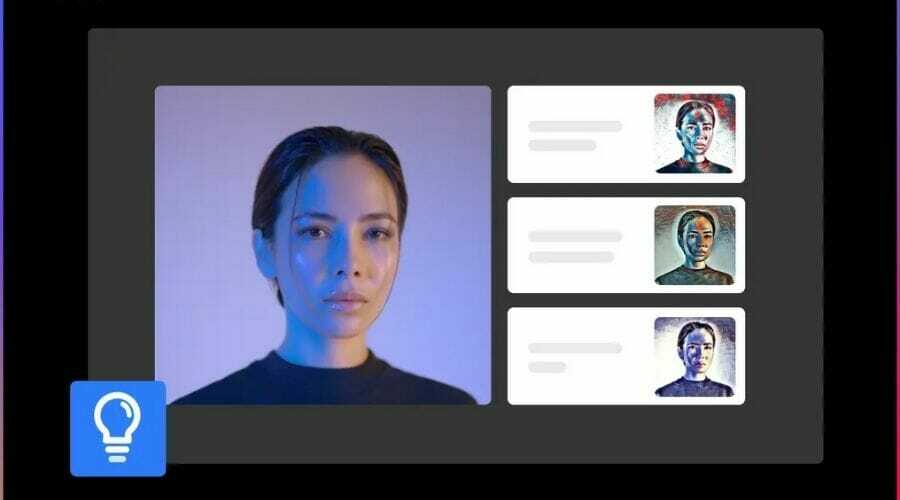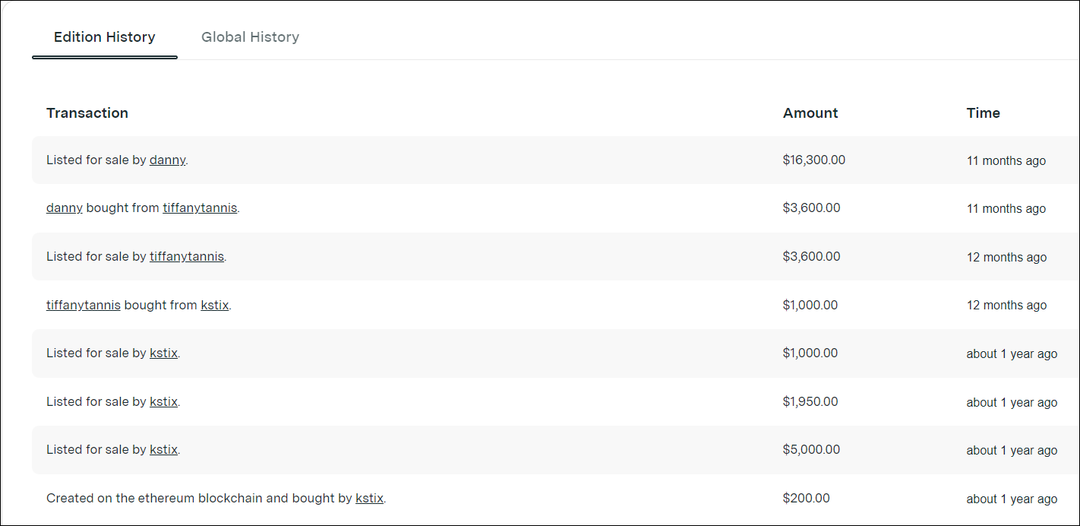- Rozšírenie tretej strany alebo iné faktory môžu spôsobiť, že Decentraland nefunguje v prehliadači Chrome.
- Problém Decentraland v prehliadači Chrome môžete vyriešiť aktualizáciou prehliadača alebo zakázaním rozšírení tretích strán. V tomto článku však možno nájdete aj ďalšie možnosti.
- Google Chrome je najlepší prehliadač pre Decentraland.org. Existuje niekoľko dôvodov, ktoré uvidíte v poslednej časti tohto článku.

XNAINŠTALUJTE KLIKNUTÍM NA STIAHNUŤ SÚBOR
Tento softvér opraví bežné chyby počítača, ochráni vás pred stratou súborov, škodlivým softvérom, zlyhaním hardvéru a optimalizuje váš počítač na maximálny výkon. Opravte problémy s počítačom a odstráňte vírusy teraz v 3 jednoduchých krokoch:
- Stiahnite si Restoro PC Repair Tool ktorý prichádza s patentovanými technológiami (dostupný patent tu).
- Kliknite Spustite skenovanie nájsť problémy so systémom Windows, ktoré by mohli spôsobovať problémy s počítačom.
- Kliknite Opraviť všetko na opravu problémov ovplyvňujúcich bezpečnosť a výkon vášho počítača
- Používateľ Restoro stiahol 0 čitateľov tento mesiac.
Čo by ste urobili, ak Decentraland nefunguje na probléme s prehliadačom Chrome? Tento článok vám o ňom povie všetko vrátane niektorých kľúčových informácií.
Chrome je najobľúbenejší webový prehliadač pre stolné počítače aj smartfóny. Hry virtuálneho sveta založené na prehliadači, ako je Decentraland, fungujú skvele v akomkoľvek prehliadači založenom na chróme. Pre väčšinu používateľov je však najvhodnejší prehliadač Google Chrome.
Niekedy používatelia nemusia získať očakávaný výkon z prehliadača Chrome s Decentraland. V niektorých prípadoch hra nemusí fungovať vôbec. Našťastie existujú spôsoby, ako tento problém vyriešiť.
Prečo nemusí Decentraland fungovať s prehliadačom Chrome?
Vo všeobecnosti platí, že ak na odporúčanom zariadení používate správnu verziu prehliadača Google Chrome, nemali by ste naraziť na problém s načítaním stránky Decentraland.org.
Mnoho ľudí si však údajne všimne, že Chrome má problémy s načítaním tejto hry alebo hra v tomto prehliadači vôbec nefunguje. Dôvody môžu byť nasledovné.
- Chrome nie je aktuálny
- Problém spôsobujú rozšírenia tretích strán
- Nesprávne nastavenia
- Zariadenie má nižší výkon procesora
Toto sú najčastejšie dôvody. Môže ich však byť viac. Ak však budete postupovať podľa správnych krokov, môžete sa tohto problému ľahko zbaviť.
Ako môžem opraviť, že Decentraland nefunguje v prehliadači Chrome?
1. Vymažte vyrovnávaciu pamäť a dočasné súbory
- Otvorte Google Chrome.
- Stlačte tlačidlo CTRL + Shift+ Del na klávesnici.
- Set Vždy pre časový rozsah.

- Skontrolujte Ukladať obrázky a súbory do vyrovnávacej pamäte a potom kliknite na Zmazať dáta.

2. Aktualizujte Chrome
- Otvorte Google Chrome.
- Kliknite na tri zvislé bodky v pravom hornom rohu prehliadača a kliknite na nastavenie.

- Kliknite na O prehliadači Chrome.

- Automaticky aktualizuje prehliadač.
- Znova spustite Chrome.
Ak za vaším problémom stojí nejaká známa chyba, aktualizácia prehliadača by mala vyriešiť problém Decentraland, ktorý nefunguje na Chrome.
3. Zakázať blokovanie reklám
- V prehliadači Chrome navštívte stránku chrome://extensions/.
- Ak chcete toto rozšírenie zakázať, prepnite prepínač vedľa aktívnych rozšírení na blokovanie reklám.

- Reštartujte chrome.
Zakázanie blokátorov reklám vo väčšine prípadov funguje. Pretože tento typ doplnku môže spôsobiť veľké využitie CPU a RAM, keď navštívite akékoľvek náročné webové stránky, ako je Decentraland.org.
4. Zakázať ťažké rozšírenia
Ak si stále všimnete, že Decentraland v prehliadači Chrome nefunguje, mali by ste zakázať všetky ostatné náročné rozšírenia. V niektorých prípadoch možno budete musieť vypnúť všetky rozšírenia naraz.
Cieľom je čo najviac znížiť spotrebu CPU, RAM a energie pri hraní Decentraland. Môžete to urobiť rovnakým spôsobom ako v predchádzajúcej metóde.
5. Aktualizujte OS
- Stlačením Win + I otvorte nastavenia systému Windows 11.
- Kliknite na Windows Update.

- V prípade potreby kliknite na Stiahnuť/Inštalovať. Automaticky stiahne a aktualizuje Windows.

Ak ste svoj operačný systém dlho neaktualizovali alebo ste nepoužívali starú verziu, možno nedostanete najnovšiu aktualizáciu prehliadača Google Chrome. V dôsledku toho budete čeliť vyššie uvedenému problému.
Takže po aktualizácii systému Windows skúste znova aktualizovať Chrome, ako je uvedené v metóde 1.
6. Povoliť hardvérovú akceleráciu
- Prejdite do nastavení prehliadača Chrome ako predtým.
- Kliknite na Pokročilé rozbaľte ho a potom prejdite na systém.

- Aktivujte prepínačom Použite hardvérovú akceleráciu, ak je k dispozícii.

- Reštartujte Chrome.
7. Zmeňte predvoľbu GPU pre Chrome
- Otvorte nastavenia systému Windows ako predtým.
- Kliknite na Displej.

- Prejdite nadol, nájdite a kliknite na Grafika.

- Nájdite Chrome v zozname a kliknite naň.
- Kliknite na možnosti.

- Skontrolujte Vysoký výkon a kliknite na Uložiť.

Niekedy systém Windows nemusí umožňovať používanie vášho vyhradeného GPU v takej miere. Vykonaním vyššie uvedených vecí zabezpečíte, že Chrome bude môcť využívať veľmi potrebnú video pamäť a grafické jadrá.
Tip odborníka: Niektoré problémy s počítačom je ťažké vyriešiť, najmä pokiaľ ide o poškodené úložiská alebo chýbajúce súbory systému Windows. Ak máte problémy s opravou chyby, váš systém môže byť čiastočne poškodený. Odporúčame vám nainštalovať Restoro, nástroj, ktorý naskenuje váš stroj a zistí, v čom je chyba.
Kliknite tu stiahnuť a začať s opravou.
Ak to bol skutočný dôvod, už sa nestretnete s tým, že Decentraland nefunguje v prehliadači Chrome.
8. Použite alternatívny prehliadač
Ak Chrome s Decentraland na vašom počítači vôbec nefunguje, skúste použiť iné alternatívy. Odporúčame Microsoft Edge, Brave, Opera alebo iné obľúbené prehliadače založené na prehliadači Chromium.
Ak pre vás Chromium nie je nevyhnutné, Firefox môže byť pre Decentraland vynikajúcou voľbou.
9. Zvýšte kapacitu zariadenia
Decentraland odporúča používateľom, aby mali 8 GB RAM, 2 GB videopamäte a procesor Core i3 2nd Gen+ pre ideálny zážitok. Niektoré ďalšie faktory však môžu zvýšiť požiadavky na konkrétnych používateľov.
Ak táto hra nenájde vo vašom počítači žiadne dostupné zdroje na použitie, nemusí fungovať správne. Ak teda existuje rozsah, pre najlepší zážitok aktualizujte špecifikácie. Predovšetkým sa uistite, že máte vyhradený GPU, ktorý má viac ako 2 GB grafickej pamäte.
Zabezpečenie dostatočného výkonu CPU a GPU vyrieši problém s nefunkčnosťou Decentraland nielen v prehliadači Chrome, ale aj v iných podporovaných prehliadačoch.
Prečo je Chrome najviac odporúčaným prehliadačom pre Decentraland?
Existuje veľa prehliadačov. Medzi nimi je však Google Chrome považovaný za najlepší webový prehliadač pre Decentraland. Je za tým množstvo dôvodov.
Chromium funguje najlepšie pre všetky moderné webové stránky. Je kompatibilný takmer so všetkým. Hlavnou výhodou je však internetový obchod Chrome, kde nájdete nespočetné množstvo rozšírení.
Metamask peňaženka funguje najlepšie pre Decentraland. Internetový obchod Chrome má tento k dispozícii. Aj keď Firefox má toto rozšírenie. Pre lepší výkon a kompatibilitu je však Chrome pred ostatnými prehliadačmi.
Existuje niekoľko ďalších prehliadačov založených na prehliadači Chromium, kde môžete použiť rozšírenia prehliadača Chrome. Ekosystém Google však robí Chrome jasným víťazom.
Tiež podľa našich vlastných skúseností Chrome funguje veľmi dobre s Decentraland alebo inými hrami založenými na prehliadači.
Vo všeobecnosti Chrome funguje veľmi hladko bez akýchkoľvek problémov s touto hrou Virtual World. Ak však vidíte, že Decentraland v prehliadači Chrome nefunguje, na vyriešenie problému stačia vyššie uvedené metódy riešenia problémov.
V poli komentárov môžete zdieľať akékoľvek iné pracovné riešenia, ktoré poznáte.
 Stále máte problémy?Opravte ich pomocou tohto nástroja:
Stále máte problémy?Opravte ich pomocou tohto nástroja:
- Stiahnite si tento nástroj na opravu počítača na TrustPilot.com hodnotené ako skvelé (sťahovanie začína na tejto stránke).
- Kliknite Spustite skenovanie nájsť problémy so systémom Windows, ktoré by mohli spôsobovať problémy s počítačom.
- Kliknite Opraviť všetko na opravu problémov s patentovanými technológiami (Exkluzívna zľava pre našich čitateľov).
Používateľ Restoro stiahol 0 čitateľov tento mesiac.